办公技能✨表格制作|excel表格制作方法详解,轻松学会简单表格的创建
- 问答
- 2025-08-03 17:10:06
- 6
📊✨【打工人自救指南】Excel表格制作全攻略:从手忙脚乱到行云流水只需5步!✨📊
(场景引入)
周一早上,咖啡还没咽下第三口,领导就甩来一份手写清单:"小王,把这个数据整理成表格,十点开会用!" 看着纸上歪歪扭扭的姓名、混乱的数字,你仿佛看到周末团建的邀请函在眼前飘走……别慌!今天手把手教你用Excel把"杂货摊"变成"奢侈品专柜",保证下次汇报让同事惊掉下巴!💼🚀
🔧 第一步:搭建框架——给数据盖个"精装房"
1️⃣ 新建表格:右键桌面→新建→Microsoft Excel工作表(别告诉我你还在用记事本!🙈)
2️⃣ 输入表头:A1单元格输入"姓名",B1输入"销售额",C1来个"完成率"……记得用Ctrl+B,瞬间提升专业感!
3️⃣ 冻结窗格:选中A2单元格→【视图】→【冻结窗格】,上下滚动时标题永远在线,再也不用玩"猜猜我是谁"游戏啦!🧊
🎨 第二步:颜值革命——让表格会"说话"
💡 三秒变身术:
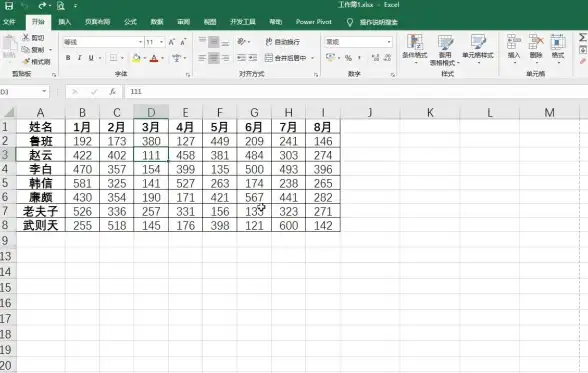
- 选中数据区域→【开始】→【套用表格格式】,北欧风/莫兰迪色系任你选!
- 数字太多看着晕?右键单元格→【设置单元格格式】→【货币】/【百分比】,财务部小姐姐看了都想点赞💰
- 重点数据要突出?用【条件格式】给高于目标的数字"穿"上小绿袍,低于目标的"戴"上小红帽,数据会自己讲故事!🎩
🧮 第三步:公式神技——解放你的计算器
🚀 必备公式三件套:
- SUM求和:选中要求和的列尾单元格→输入
=SUM(B2:B100),回车瞬间出结果! - VLOOKUP查户口:
=VLOOKUP(查找值,数据区域,列序号,0),再也不用翻遍表格找数据! - IF判断:
=IF(C2>=90%,"优秀","加油"),自动给完成率打分,效率翻倍!
💡 隐藏技巧:输入公式时按Ctrl+Shift+↓可自动选中整列数据,手残党福音!
📊 第四步:图表助攻——让数据"跳"出来
🎨 三步生成高级图表:
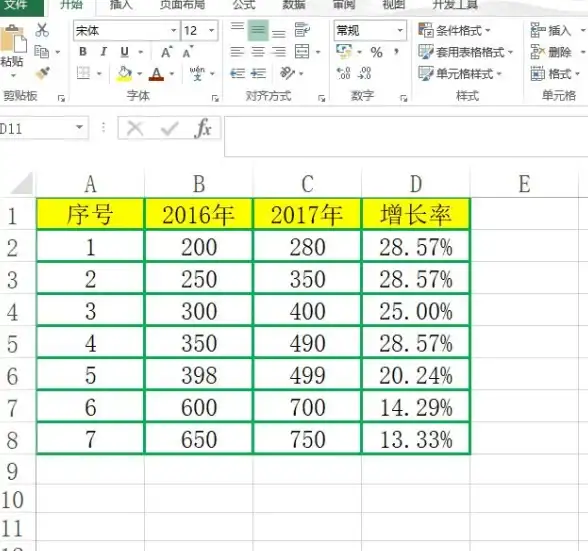
- 选中数据→【插入】→推荐图表(Excel2025新增AI智能推荐,手残党救星!)
- 双击图表→【图表设计】→改颜色/加标题/调坐标轴,三分钟搞定领导最爱看的动态仪表盘🚀
- 右键图表→【另存为模板】,下次直接套用,省下的时间够刷三集《庆余年3》!
💾 第五步:安全加固——别让努力打水漂
⚠️ 救命操作:
- 自动保存:【文件】→【选项】→【保存】→勾选"保存自动恢复信息",设置间隔1分钟,再也不怕电脑突然罢工!
- 密码保护:【文件】→【信息】→【保护工作簿】→用密码给核心数据上锁,隔壁老王想偷看?没门!🔒
🎉 彩蛋时间:
按住Alt键同时按键,自动生成求和公式!
双击单元格右下角的小方块,公式自动填充到末尾,比复制粘贴快10倍!
(结尾升华)
现在回头看看,那个让你抓狂的手写清单是不是变得眉清目秀了?Excel从来不是冷冰冰的工具,而是职场人的"瑞士军刀",下次遇到数据难题,记得打开这篇文章,让表格替你"说话"!💪
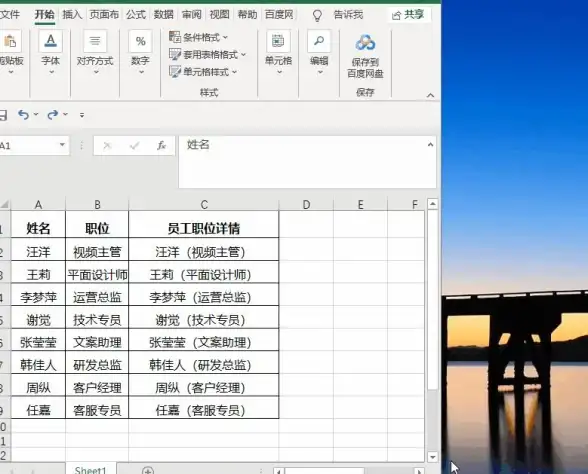
📌 温馨提示:本文技巧适用于Excel 2019/2021/2025及WPS表格,不同版本位置略有差异,找不到功能时记得用右上角搜索框哦!🔍
(作者声明:本文数据及功能参考2025年8月最新Office套件,若有更新以官方为准,毕竟连Excel都开始学AI自动做表了,咱们打工人更要加油啦!🚀)
本文由 业务大全 于2025-08-03发表在【云服务器提供商】,文中图片由(业务大全)上传,本平台仅提供信息存储服务;作者观点、意见不代表本站立场,如有侵权,请联系我们删除;若有图片侵权,请您准备原始证明材料和公证书后联系我方删除!
本文链接:https://vps.7tqx.com/wenda/527406.html
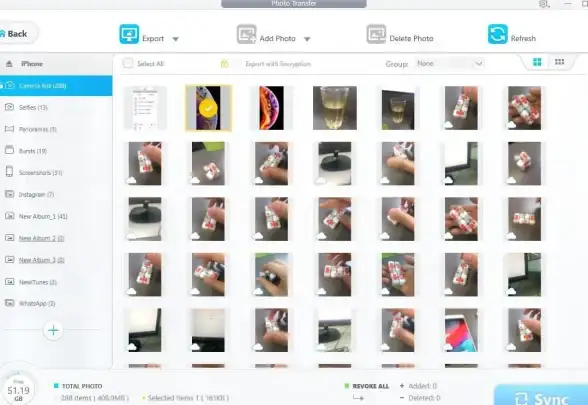
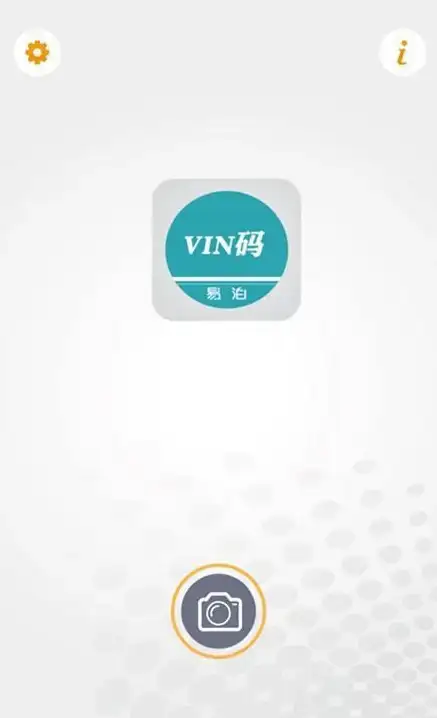





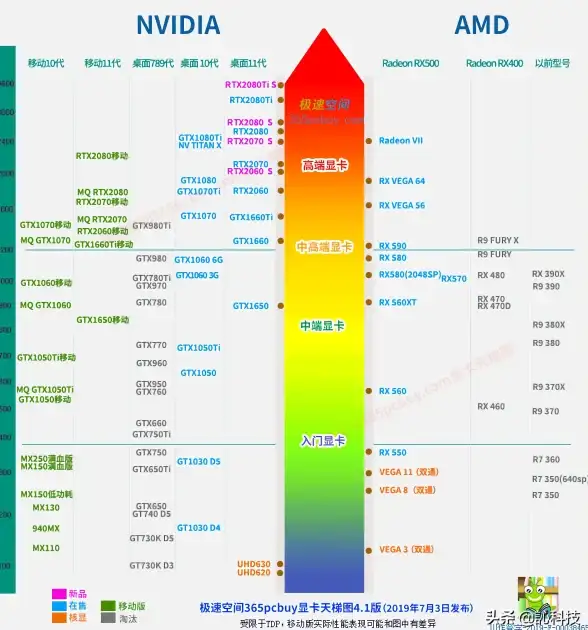

发表评论